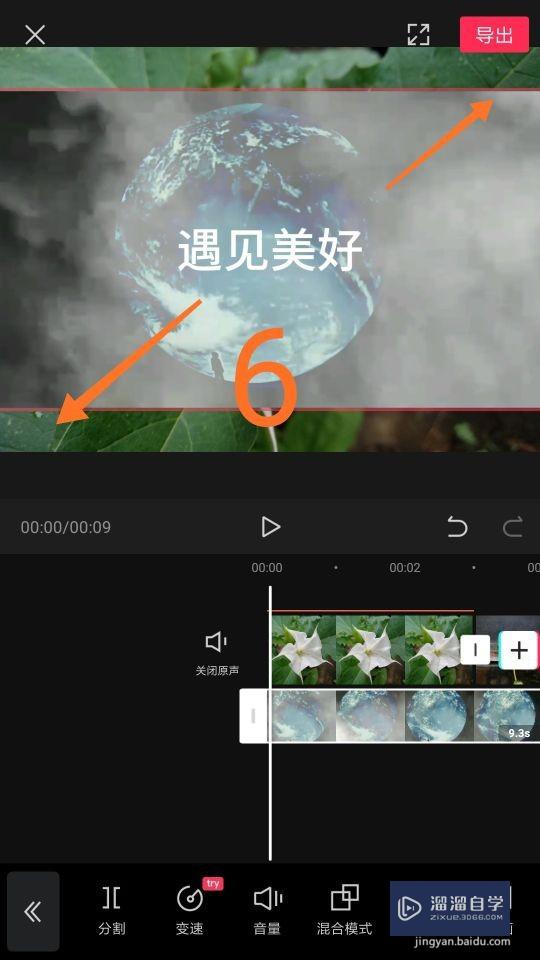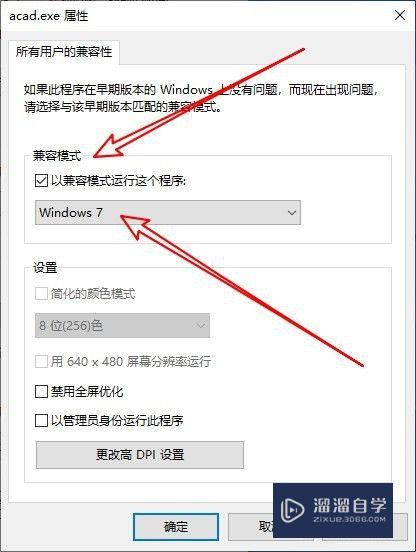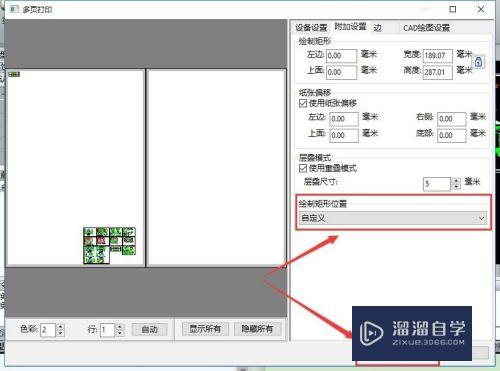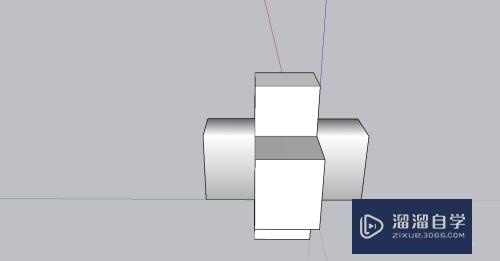AI混合工具怎么制作字体海报(ai混合工具怎么制作字体海报图片)优质
AI是一款应用于出版。多媒体和在线图像的工业标准矢量插画的软件。灵活的使用软件的工具。可以更好的实现想要的效果。在使用AI设计海报时。有时候我们需要的内容都是文字。那么AI混合工具怎么制作字体海报?一起来了解一下吧!
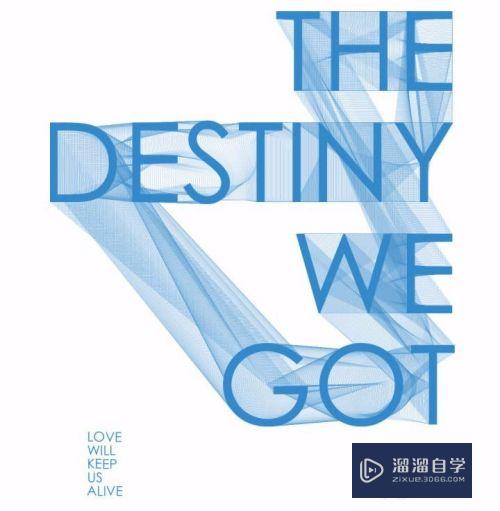
工具/软件
硬件型号:华硕无畏15
系统版本:Windows7
所需软件:AI CS6
方法/步骤
第1步
首先在AI里新建文件。尺寸自订。接着用文字工具在画板上输入自己喜欢的文字并复制一层。
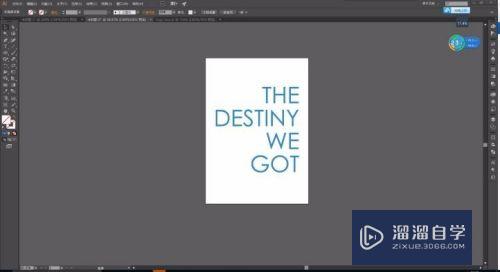
第2步
将需要作出残影效果的文字层右键点击选择【创建轮廓】转曲。就可以将这层填充变为空心描边。描边粗细0.1pt即可。接着点击混合工具

第3步
然后像穿针引线一般将每个字母一一串联起来。记住是one by one每个字母连接。比如你要从T开始。就先点击混合工具。然后点击T。接着点击H。E……以此类推。直到把所有字母连接起来
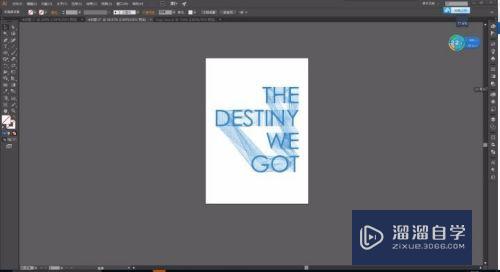
第4步
选中应用效果的文字层。双击混合工具按钮。可以设置具体样式。逐渐调整至满意。
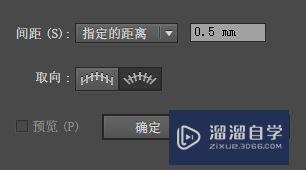
第5步
添加其他文字内容。充实排版
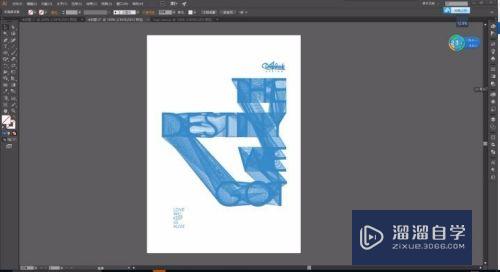
第6步
最后保存导出
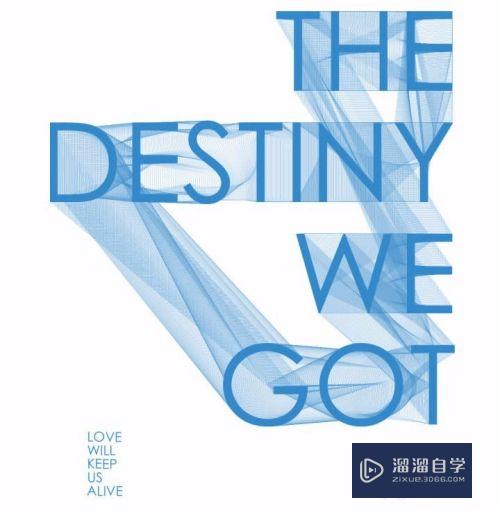
以上关于“AI混合工具怎么制作字体海报(ai混合工具怎么制作字体海报图片)”的内容小渲今天就介绍到这里。希望这篇文章能够帮助到小伙伴们解决问题。如果觉得教程不详细的话。可以在本站搜索相关的教程学习哦!
更多精选教程文章推荐
以上是由资深渲染大师 小渲 整理编辑的,如果觉得对你有帮助,可以收藏或分享给身边的人
本文标题:AI混合工具怎么制作字体海报(ai混合工具怎么制作字体海报图片)
本文地址:http://www.hszkedu.com/60138.html ,转载请注明来源:云渲染教程网
友情提示:本站内容均为网友发布,并不代表本站立场,如果本站的信息无意侵犯了您的版权,请联系我们及时处理,分享目的仅供大家学习与参考,不代表云渲染农场的立场!
本文地址:http://www.hszkedu.com/60138.html ,转载请注明来源:云渲染教程网
友情提示:本站内容均为网友发布,并不代表本站立场,如果本站的信息无意侵犯了您的版权,请联系我们及时处理,分享目的仅供大家学习与参考,不代表云渲染农场的立场!